Como desabilitar notificações do WhatsApp no Android
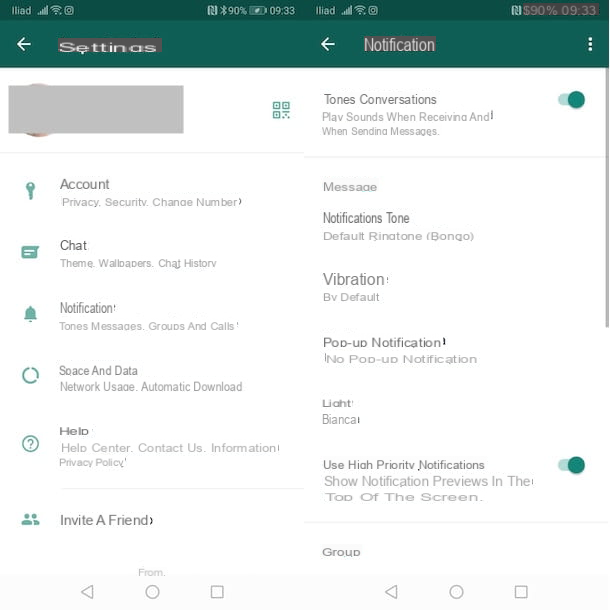
para desativar notificações do WhatsApp su Android basta acessar as configurações do famoso aplicativo de mensagens e desabilitar a opção que permite receber uma notificação a cada nova mensagem recebida. Como alternativa, ao ingressar em um único bate-papo, você pode desativar as notificações para um contato ou grupo específico.
Para continuar, pegue seu dispositivo, inicie o aplicativo WhatsApp, pressione o ícone de três pontos localizado no canto superior direito e selecione a opção Configurações no menu aberto. Na nova tela que aparece, toque no item notificações e, nas seções Posts e grupos, mova a alavanca para a opção Use notificações de alta prioridade (opção que mostra visualizações de notificação na parte superior da tela) de ON a FORA.
Além disso, se sua intenção também for excluir notificações pop-up do WhatsApp, na mesma tela pressione o item Notificação pop-up e coloque a marca de seleção ao lado da opção Sem notificações pop-up. Em vez disso, movendo a alavanca relacionada à opção Tom de conversas da ON a FORA, você também pode desligar os alertas sonoros e silenciar o WhatsApp.
Se, por outro lado, você quiser desativar notificações do WhatsApp para um contato específico, acesse a seção Bate-Papo do aplicativo, toque em conversa de seu interesse, toque no ícone de três pontos localizado no canto superior direito e selecione a opção Desligar notificações no menu que é aberto. Alternativamente, toque no nome de contato exibido na parte superior e mova a alavanca para o item Desligar notificações da FORA a ON.
Em ambos os casos, indique por quanto tempo silenciar o bate-papo, colocando a marca de seleção ao lado de uma das opções disponíveis entre 8 horas, 1 semana e Sempre e aperte o botão OK, para salvar as alterações. Em caso de dúvidas, pressione o ícone novamente três pontos e selecione a opção Ativar notificações. Da mesma forma, você também pode prosseguir para desativar notificações de grupo do WhatsApp.

Se você preferir desabilitar completamente as notificações do WhatsApp, você pode agir a partir das configurações do seu dispositivo. Acesso, portanto, a Configurações do Android tocando no ícone roda de engrenagem, toque no item notificações e, na nova tela que aparecer, selecione a opção Whatsapp.
Agora, se você deseja desativar completamente as notificações do WhatsApp, mova a alavanca ao lado do item Permitir notificações da ON a FORA. Alternativamente, você pode desativar as notificações individuais pressionando a opção de seu interesse (Reproduções de mídia, Notificações de grupo, Alertas críticos de aplicativos, Backup de histórico de bate-papo, Notificações de chamada, Notificações de mensagem etc.) e movendo a alavanca para o item Permitir notificações da ON a FORA. Mais fácil do que isso ?!
Como desligar as notificações do WhatsApp no iPhone

para desative as notificações do WhatsApp no iPhone é necessário proceder desde as configurações do famoso aplicativo de mensagens ou, se quiser desabilitar completamente cada alerta em questão, poderá prosseguir diretamente nas configurações do "iPhone por".
Para continuar, pegue seu iPhone, inicie o aplicativo WhatsApp e toque no item Configurações localizado no menu abaixo. Na nova tela que aparece, selecione a opção notificações e, nas seções Notificações de mensagem e Notificações de grupo, mova a alavanca para o item Mostrar notificações da ON a FORA, para desativar as notificações relacionadas a bate-papos individuais e em grupo. Além disso, pressionando as opções Notificações no aplicativo e Nenhum, você também pode desativar as notificações pop-up do WhatsApp (aquelas que aparecem quando o WhatsApp não é o aplicativo aberto em primeiro plano).
Se, por outro lado, você quiser desativar notificações para um único contato ou um grupo específico, acesse a seção Bate-Papo pressionando o item apropriado localizado no menu na parte inferior, toque em bate-papo de seu interesse e prossiga nome da pessoa (ou del grupo) exibido na parte superior. Neste ponto, toque no item silencioso e escolha uma das opções disponíveis em 8 horas, 1 semana e Sempre, para indicar por quanto tempo desabilitar notificações.
Como mencionei anteriormente, você também pode desativar as notificações do WhatsApp acessando as configurações do iPhone. Nesse caso, toque no ícone roda de engrenagem presente na tela inicial, para acessar o Configurações para iOS, selecione a opção notificações e pressione no item Whatsapp.
Na nova tela que aparece, toque na opção Mostrar prévias e coloque a marca de seleção ao lado do item Maio, para remover a visualização das mensagens do WhatsApp. Se, por outro lado, você deseja desabilitar completamente as notificações, mova a alavanca em relação à opção Permitir notificações da ON a FORA e pronto.
Como desabilitar notificações do WhatsApp no computador
Se você costuma usar WhatsApp para PC, saiba que mesmo nesse caso é possível desabilitar as notificações tanto acessando o WhatsApp Web, a versão web do famoso serviço de mensagens, quanto utilizando o cliente WhatsApp para Windows e macOS. Encontre tudo explicado em detalhes logo abaixo.
Como desabilitar notificações da Web do WhatsApp

para desativar notificações da Web do WhatsApp, conectado à página principal do serviço, faça o login (se necessário), clique no ícone de três pontos localizado no canto superior esquerdo e selecione a opção Configurações no menu aberto.
Na nova tela que aparece, clique na entrada notificações e remova a marca de seleção das notificações que deseja desativar (Sounds, Alertas de área de trabalho e Mostrar antevisão) Se, por outro lado, você deseja desligar todas as notificações, coloque a marca de seleção ao lado da opção Desligue todas as notificações da área de trabalho, indica por quanto tempo desativá-los, escolhendo uma das opções disponíveis em 8 horas, 1 semana e Sempre e clique no botão Desligar notificações.
Como você diz? Você quer desligue as notificações para um único bate-papo? Neste caso, quer se trate de uma conversa em grupo ou com uma pessoa específica, basta acessar o chat em questão, clicar no ícone de três pontosno canto superior direito e selecione a opção Desligar notificações. Finalmente, indique por quanto tempo desabilitar notificações (8 horas, 1 semana e Sempre) e clique no botão Desligar notificações.
Em caso de dúvida, para reativar as notificações do WhatsApp, basta seguir as instruções que acabei de dar e selecionar a opção Reativar notificações / ativar notificações. Nesse sentido, meu guia sobre como ativar notificações no WhatsApp pode ser útil.
Por fim, gostaria de sublinhar que é possível gerenciar as notificações do WhatsApp Web também a partir das configurações do navegador em uso. Por exemplo, se você estiver usando cromo, clique no ícone i três pontos, no canto superior direito, selecione a opção Configurações no menu aberto e, na nova tela exibida, localize a seção Privacidade e segurança.
Agora, toque no item Configurações do site, clique na opção notificações e certifique-se de que nas proximidades do item Eles não podem enviar notificações O WhatsApp Web está presente. Caso contrário, clique no botão Adicionar, digite o URL da Web do WhatsApp no campo lugar e pressione o botão novamente Adicionar, para bloquear notificações do WhatsApp.
Para reativar notificações, em vez disso, pressione o ícone de três pontos relacionado aURL da web do WhatsApp e selecione a opção permitir.
Como desativar as notificações do WhatsApp no PC com Windows

Se sua intenção é desativar notificações do WhatsApp no PC com Windows agindo a partir das configurações do cliente oficial do WhatsApp, você deve saber que o procedimento é idêntico ao que indiquei acima para desabilitar as notificações da Web do WhatsApp.
Para desabilitar completamente as notificações do WhatsApp nas configurações do Windows 10, em vez disso, clique no botão Iniciar (aquele com o bandeira do windows) que você encontra na barra de tarefas e pressione o ícone de roda de engrenagem, para acessar o Configurações do Windows 10.
Na nova janela que se abriu, selecione o item Sistema, clique na opção Notificações e ações localizado na barra lateral à esquerda e mova a alavanca em relação ao item notificações da em a Desabilitado. Lembre-se, no entanto, de que, ao fazer isso, você desabilitará completamente a exibição de notificações na central de notificações e / ou na tela de bloqueio de qualquer aplicativo.
Como desativar notificações do WhatsApp no Mac

Como você diz? Você quer desativar notificações do WhatsApp no Mac? Novamente, você pode iniciar o cliente WhatsApp para macOS, pressione o ícone de seta apontando para baixono canto superior esquerdo e selecione a opção Configurações no menu que é aberto.
Em seguida, selecione o item notificações, coloque a marca de seleção ao lado da opção Desligue todas as notificações da área de trabalho, escolha por quanto tempo desabilitar as notificações selecionando uma das opções disponíveis em 8 horas, 1 semana e Sempre e clique no botão Desligar notificações.
Se, por outro lado, você preferir continuar a partir das configurações do seu Mac, clique no ícone Preferências do Sistema (aquele com o roda de engrenagem) encontrado na barra Dock, clique na opção notificações e selecione o item Whatsapp localizado na barra lateral esquerda.
Neste ponto, você pode agir de acordo com as opções Estilo de alerta do WhatsApp, Mostrar notificações na tela bloqueada, Mostrar na Central de Notificações, Ícone do aplicativo de selo, Efeitos sonoros para notificações e Mostrar antevisão, para personalizar / desabilitar notificações como você preferir.
Em vez disso, movendo a alavanca relacionada à opção Permitir notificações da ON a FORA, você pode desligar todas as notificações do WhatsApp. Simples, certo?
Como desabilitar notificações do WhatsApp
























